Как да запазите първия ред винаги видим в Excel?
Ако имате дълги данни с множество колони в работен лист и може да искате да запазите първия ред винаги видим, когато превъртате надолу, за да видите данните. Тук представям бързите трикове за замразяване на първия ред, който може да го запази за преглед през цялото време в Excel.
Дръжте първия ред видим с Freeze Panes
Дръжте първия ред видим с Kutools за Excel ![]()
 Дръжте първия ред видим с Freeze Panes
Дръжте първия ред видим с Freeze Panes
В Excel можете да отидете на Freeze Panes, за да замразите първия ред.
Активирайте работния лист, чийто първи ред искате да запазите, и след това щракнете Гледка > Охладители > Замразяване на горния ред. Вижте екранна снимка:

Сега първият ред е замразен в активния работен лист и ще продължи да вижда първия ред. Вижте екранна снимка:
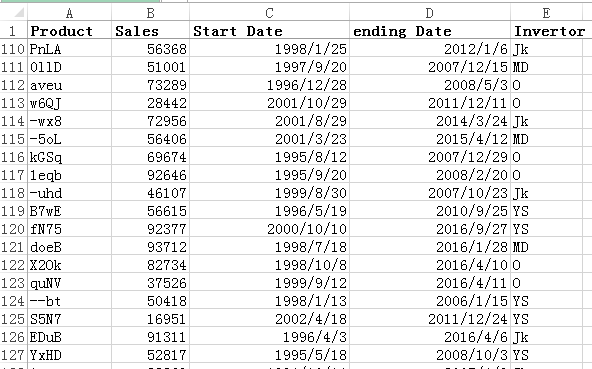
Съвет: Ако искате да отмените замразяването, щракнете Гледка > Охладители > Размразяване на стъклата.
 Дръжте първия ред видим с Kutools за Excel
Дръжте първия ред видим с Kutools за Excel
Ако искате да запазите всички първи редове видими в множество работни листове, можете да използвате Замразяване на прозорците на множество работни листове полезност на Kutools за Excel.
| Kutools за Excel, с повече от 300 удобни функции, прави работата ви по-лесна. |
След безплатно инсталиране Kutools за Excel, моля, направете следното:
Активирайте работната книга, за която искате да запазите първия ред видим в цялата работна книга, изберете клетка A1 и щракнете върху Kutools плюс > Работен лист > Замразяване на прозорците на множество работни листове. Вижте екранна снимка:

След това можете да видите, че всеки първи ред от всички работни листове е замразен.
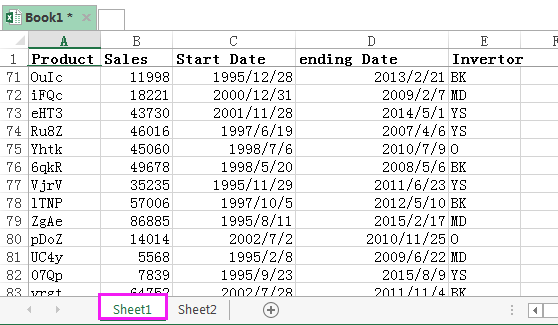
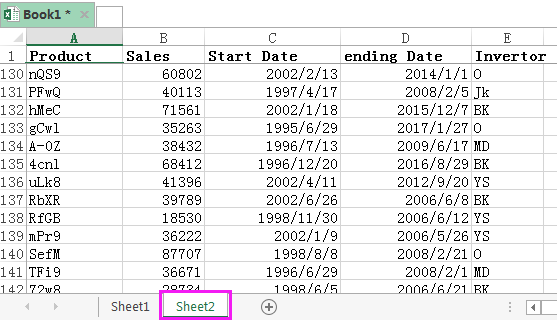
Съвет: За да отмените замразяването, щракнете Enterprise > Работен лист > Размразяване на прозорците на множество работни листове.
Най-добрите инструменти за продуктивност в офиса
Усъвършенствайте уменията си за Excel с Kutools за Excel и изпитайте ефективност, както никога досега. Kutools за Excel предлага над 300 разширени функции за повишаване на производителността и спестяване на време. Щракнете тук, за да получите функцията, от която се нуждаете най-много...

Раздел Office Внася интерфейс с раздели в Office и прави работата ви много по-лесна
- Разрешете редактиране и четене с раздели в Word, Excel, PowerPoint, Publisher, Access, Visio и Project.
- Отваряйте и създавайте множество документи в нови раздели на един и същ прозорец, а не в нови прозорци.
- Увеличава вашата производителност с 50% и намалява стотици кликвания на мишката за вас всеки ден!
